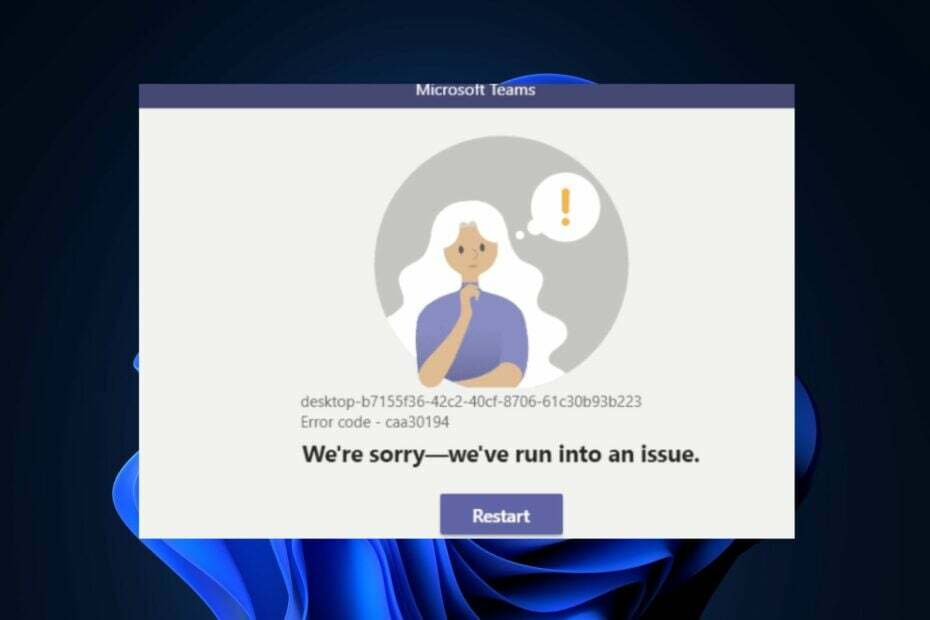- Microsoft Teams सर्वश्रेष्ठ वर्चुअल कार्यस्थल टूल में से एक है जिसका उपयोग कंपनियां कर सकती हैं संवाद करें और सहयोग करें
- लाखों उपयोगकर्ता अपने सहकर्मियों और ग्राहकों से जुड़ने के लिए प्रतिदिन Microsoft Teams की चैट पर भरोसा करते हैं
- लेकिन यदि चैट छवियाँ Microsoft Teams में लोड होने में विफल रहती हैं या स्क्रीन पर विभिन्न त्रुटियां दिखाई देती हैं, इस समस्या को ठीक करने के लिए इस मार्गदर्शिका में दिए गए निर्देशों का पालन करें
- Microsoft Teams के बारे में अधिक जानने के इच्छुक हैं? यात्रा हमारा समर्पित केंद्र

यह सॉफ़्टवेयर आपके ड्राइवरों को चालू रखेगा, इस प्रकार आपको सामान्य कंप्यूटर त्रुटियों और हार्डवेयर विफलता से सुरक्षित रखेगा। 3 आसान चरणों में अब अपने सभी ड्राइवरों की जाँच करें:
- ड्राइवर फिक्स डाउनलोड करें (सत्यापित डाउनलोड फ़ाइल)।
- क्लिक स्कैन शुरू करें सभी समस्याग्रस्त ड्राइवरों को खोजने के लिए।
- क्लिक ड्राइवर अपडेट करें नए संस्करण प्राप्त करने और सिस्टम की खराबी से बचने के लिए।
- DriverFix द्वारा डाउनलोड किया गया है 0 इस महीने पाठकों।
Microsoft Teams एक एकीकृत संचार प्लेटफ़ॉर्म है जो कंपनी के Office 365 सदस्यता कार्यालय उत्पादकता सूट के साथ एकीकृत है।
Microsoft Teams लगातार कार्यस्थल चैट, वीडियो मीटिंग, फ़ाइल संग्रहण और एप्लिकेशन एकीकरण प्रदान करता है।
दूसरे शब्दों में, Microsoft Teams Microsoft का. का संस्करण है एक सहयोग उपकरण.
बेशक, चैटिंग में छवियों को भेजना और प्राप्त करना भी शामिल है, और कुछ उपयोगकर्ताओं के पास है की सूचना दी कि उन्हें Microsoft Teams में छवियों को देखने में समस्या हो रही है
मेरे पास Teams Channel में बहुत सी बातचीत हैं जो मोबाइल उपकरणों के माध्यम से भेजी जाती हैं, जिससे फ़ोटो संलग्न करने की अनुमति मिलती है। जाहिरा तौर पर अब टीमों में बदलाव आया है कि संलग्न तस्वीरें गायब हो गई हैं और इसे डेस्कटॉप क्लाइंट से लोड करने में असमर्थ हैं।
Microsoft टीम की छवियों को लोड नहीं होने को कैसे ठीक करें
1. कोई भिन्न ब्राउज़र आज़माएं
Microsoft Teams को ब्राउज़रों की एक विस्तृत श्रृंखला पर चलाया जा सकता है, जिनमें कुछ सबसे लोकप्रिय ब्राउज़र भी शामिल हैं।
अनिवार्य रूप से, यह किसी भी ब्राउज़र पर चल सकता है जो ऑपरेटिंग सिस्टम द्वारा समर्थित है। वैसे, यदि आप Microsoft Teams को चलाने के लिए ब्राउज़र ढूंढ रहे हैं, इस स्वच्छ और सुरक्षित विकल्प को आजमाएं।
2. अपने ब्राउज़र की छवि कैश साफ़ करें
२.१. गूगल क्रोम
- गूगल क्रोम खोलें
- पर क्लिक करें तीन लंबवत बिंदु आपके ब्राउज़र के ऊपरी दाएं कोने में
- चुनते हैं इतिहास
- क्लिक इतिहास
- ऊपरी बाएँ कोने में, विकल्प पर क्लिक करें समस्त ब्राउज़िंग डेटा साफ़ करें
- ठीक समय सीमा सेवा मेरे पूरे समय
-
सहित सभी तीन विकल्पों को चिह्नित करें:
- ब्राउज़िंग इतिहास,
- कुकीज़ और अन्य साइट डेटा
- संचित चित्र और फ़ाइलें
- पर क्लिक करें शुद्ध आंकड़े

२.२. इंटरनेट एक्स्प्लोरर
- इंटरनेट एक्सप्लोरर लॉन्च करें
- दबाएँ Ctrl + खिसक जाना + डेल
- दबाएँ Ctrl + एच
- दबाएं समायोजन बटन
- नीचे स्क्रॉल करें इंटरनेटविकल्प और इसे क्लिक करें
- दबाएं स्थापना बटन
- करने के लिए का पालन करें इतिहास.
- प्रकार 0 बक्से में इतिहास में पन्ने रखने के दिन.
- क्लिक ठीक है.
- इंटरनेट विकल्प पर वापस जाएं और दबाएं बटन हटाएं
- के पास जाओ सामग्री टैब
- चुनते हैं स्वतः पूर्ण सेटिंग्स
- चुनते हैं स्वत: पूर्ण इतिहास हटाएं
- क्लिक हटाएं
- क्लिक ठीक है

२.३. मोज़िला फ़ायरफ़ॉक्स
- मोज़िला फ़ायरफ़ॉक्स लॉन्च करें
- दबाएं मेनू बटन
- का चयन करें विकल्प
- क्लिक निजता एवं सुरक्षा
- नीचे स्क्रॉल करें इतिहास, कुकीज़ और साइट डेटा
- क्लिक इतिहास मिटा दें साफ़ करने के लिए हर एक चीज़
- इतिहास साफ़ करने के लिए समय सीमा चुनें
- में विवरण सूची, यदि आप पूर्ण वाइपआउट चाहते हैं तो सभी बॉक्स चेक करें।
- दबाएं अभी स्पष्ट करें

क्या आप Microsoft Teams का उपयोग करके थक चुके हैं? हाथ से चुने गए इन सहयोगी टूल में से किसी एक को आज़माएं!
3. डेस्कटॉप क्लाइंट से चित्र भेजने का प्रयास करें
कई उपयोगकर्ताओं ने देखा कि अधिकांश समस्याएँ तब उत्पन्न होती हैं जब विचाराधीन चित्र मोबाइल उपकरणों से भेजे जाते हैं।
मोबाइल ऐप से पोस्ट की गई तस्वीरें लगभग एक सप्ताह में गायब हो जाती हैं। अब तक इस समस्या से ग्रस्त हर कोई iPhone का उपयोग कर रहा है। यह एक छोटा सा नमूना आकार है लेकिन अभी तक Android उपयोगकर्ताओं को यह समस्या नहीं है।
जैसे, जब भी संभव हो Microsoft Teams डेस्कटॉप क्लाइंट का उपयोग करके चित्र भेजने का प्रयास करें।
आप इसे मुफ्त में या इसके कुछ हिस्से में डाउनलोड कर सकते हैं ऑफिस 365 सुइट.
क्या आपकी छवियाँ Microsoft टीमों पर भी लोड होने में विफल रहती हैं, या क्या आप कोई समाधान जानते हैं जो शायद हमसे छूट गया हो?
कृपया हमें नीचे टिप्पणी अनुभाग में बताएं।
लगातार पूछे जाने वाले प्रश्न
Microsoft Teams पर कोई चित्र साझा करने के लिए, फ़ोटो पर नेविगेट करें, उस फ़ोटो का चयन करें जिसे आप पोस्ट करना चाहते हैं और फिर साझा करें आइकन पर क्लिक करें। अगला चरण उस चैनल का चयन करना है जिस पर आप चित्र पोस्ट करना चाहते हैं।
Microsoft टीम चैट से छवियों को डाउनलोड करने के लिए, प्रत्येक चित्र को एक-एक करके चुनें और फिर स्क्रीन के दाहिने कोने में स्थित डाउनलोड बटन पर क्लिक करें।
Microsoft Teams चैट के फ़ोटो और चित्र SharePoint में क्लाउड में संग्रहीत किए जाते हैं। अनुलग्नकों के लिए भी यही मान्य है।